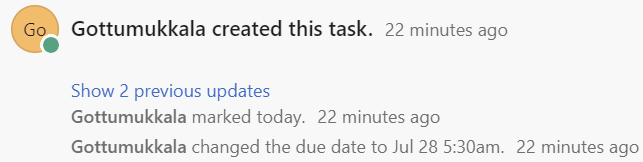ஆசனா ஒரு அமெரிக்க மென்பொருள் நிறுவனமாகும், இது இணையம் முழுவதும் பணி மேலாண்மை சேவைகளை வழங்குகிறது. அடிப்படையில், பணிகளை நிர்வகிப்பதற்கும், பணி ஒத்துழைப்பை மேம்படுத்தவும், திறமையான முறையில் ஒழுங்கமைக்கவும் குழுக்களுக்கு உதவவும் ஆசனம் பயன்படுத்தப்படுகிறது. இந்த வழிகாட்டியில், ஆசனத்துடன் சேல்ஸ்ஃபோர்ஸை எவ்வாறு ஒருங்கிணைக்க வேண்டும் என்பதை நாங்கள் விவாதிப்போம்.
ஜாப்பியர்
இந்த வழிகாட்டியில் சேல்ஸ்ஃபோர்ஸ் மற்றும் ஆசனத்தை ஒருங்கிணைக்க ஜாப்பியர் பயன்படுத்தப்படுகிறது. இறுதிப் பயனர்கள் தாங்கள் பயன்படுத்தும் இணையப் பயன்பாடுகளை ஒருங்கிணைத்து விரைவாகவும் துல்லியமாகவும் தானியக்கமாக்க அனுமதிக்கும் ஒரு தயாரிப்பு இது. இது கிட்டத்தட்ட 5000+ பயன்பாடுகளை இணைக்கிறது. Zapier ஐப் பயன்படுத்துவது இலவசம் மற்றும் எளிமையானது. குறியீட்டு முறை தேவையில்லை. எங்களுக்கு ஒரு சேல்ஸ்ஃபோர்ஸ் கணக்கு மற்றும் ஆசன கணக்கு தேவை.
ஆசனம் அமைத்தல்
ஆசனமும் இலவசமாக (உரிமம்) கிடைக்கும். ஆசன அதிகாரப்பூர்வ தளத்தில் உள்நுழைந்து அதில் ஒரு கணக்கை உருவாக்கவும். ஆசனத்துடன் சேல்ஸ்ஃபோர்ஸை ஒருங்கிணைக்கும் முன், சில பொருட்களைக் கொண்டு ஆசனத்தில் ஒரு திட்டத்தை அமைக்க வேண்டும். அதை எப்படி செய்வது என்று பார்க்கலாம்.
1. உங்கள் ஆசன கணக்கில் உள்நுழைந்து “+” ஐகானைக் கிளிக் செய்யவும். பின்னர், ஒரு புதிய திட்டத்தை உருவாக்கவும். உங்கள் ஆசானா கணக்கில் எந்த திட்டமும் இல்லை என்றால், நீங்கள் நேரடியாக 'புதிய திட்டம்' என்பதைக் கிளிக் செய்யலாம். நீங்கள் மற்றொரு புதிய திட்டத்தை உருவாக்க விரும்பினால், '+' ஐகானைக் கிளிக் செய்யலாம்.
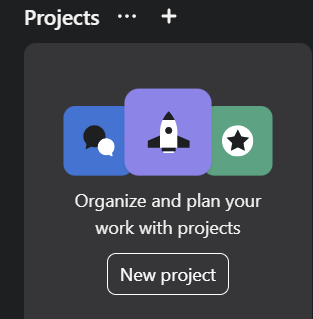
2. இப்போதைக்கு, 'வெற்று திட்டம்' என்பதைத் தேர்ந்தெடுக்கவும்.
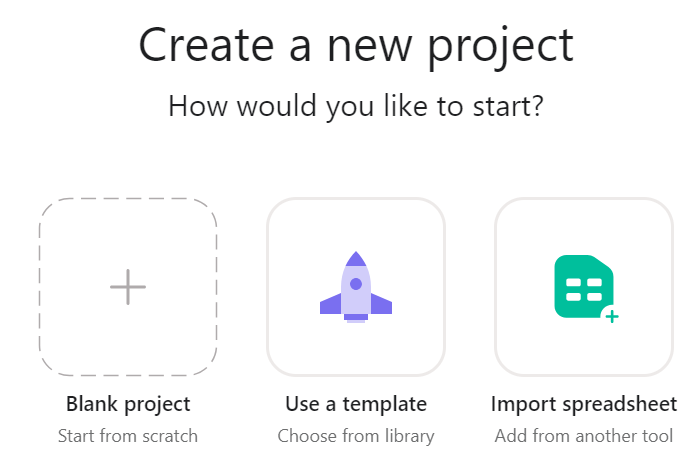
3. இது திட்டத்தின் பெயர், தனியுரிமை முறை மற்றும் இயல்புநிலை பார்வை ஆகியவற்றைக் கேட்கும். திட்டத்தின் பெயர் 'சேல்ஸ்ஃபோர்ஸ் அட்மின் பணிகள்' மற்றும் தனியுரிமை பயன்முறை பொதுவில் உள்ளது. 'போர்டு' காட்சியை இயல்புநிலைக் காட்சியாகத் தேர்ந்தெடுத்து 'தொடரவும்' என்பதைக் கிளிக் செய்யவும். மற்றவற்றைத் தவிர்த்துவிட்டு மேலே செல்லுங்கள்.
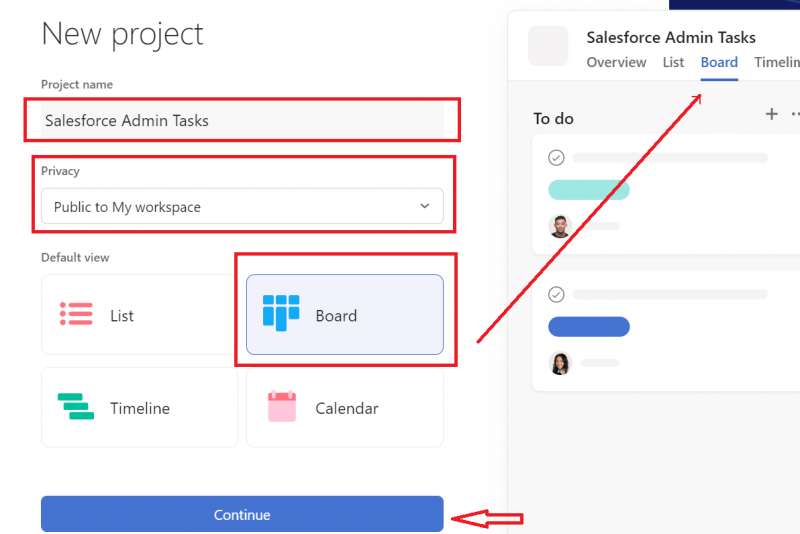
இறுதியாக, உங்கள் திட்டம் ஆசனத்தில் உங்களுக்காக உருவாக்கப்பட்டது.
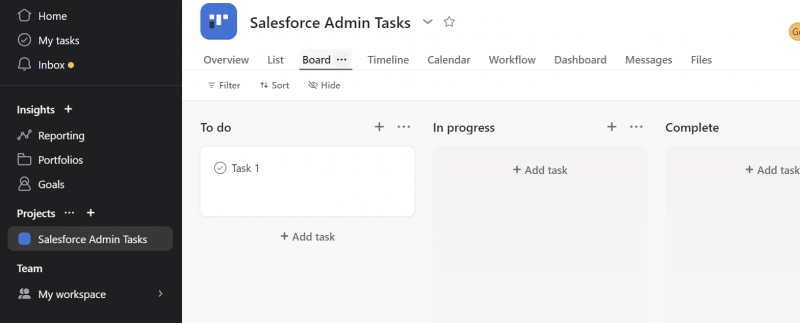
ஆசனத்துடன் சேல்ஸ்ஃபோர்ஸை ஒருங்கிணைத்தல்
இந்தச் சூழ்நிலையில், சேல்ஸ்ஃபோர்ஸ் அமைப்பில் பணி உருவாக்கப்படும்போது, சேல்ஸ்ஃபோர்ஸிலிருந்து ஆசனத்தில் (திட்டம்) ஒரு பணியை உருவாக்குகிறோம். இந்த ஆட்டோமேஷன் ஜாப்பியர் கருவி மூலம் செய்யப்படுகிறது.
பின்வரும் இணைப்பிற்குச் சென்று, 'முயற்சி செய்' பொத்தானைக் கிளிக் செய்வதன் மூலம் 'ஆசனத்தில் புதிய சேல்ஸ்ஃபோர்ஸ் பணிகளைச் சேர்' என்பதைத் தேர்ந்தெடுக்கவும்.
https://zapier.com/apps/asana/integrations/salesforce

தூண்டுதல்: சேல்ஸ்ஃபோர்ஸில் புதிய சாதனை
1. கணக்கு : உங்கள் சேல்ஸ்ஃபோர்ஸ் கணக்கைச் சேர்த்து, 'தொடரவும்' என்பதைக் கிளிக் செய்யவும். சேர்க்கும் போது உங்கள் சேல்ஸ்ஃபோர்ஸ் கணக்கை அணுக Zap ஐ அனுமதிக்கவும்.
2. தூண்டுதல் : ஆசன திட்டத்தில், சேல்ஸ்ஃபோர்ஸில் பணி உருவாக்கப்படும் போது பணி உருவாக்கப்படுகிறது. எனவே, எங்கள் இலக்கு பொருள் 'பணி'. இந்த பொருளைத் தேர்ந்தெடுத்து 'தொடரவும்' என்பதைக் கிளிக் செய்யவும்.
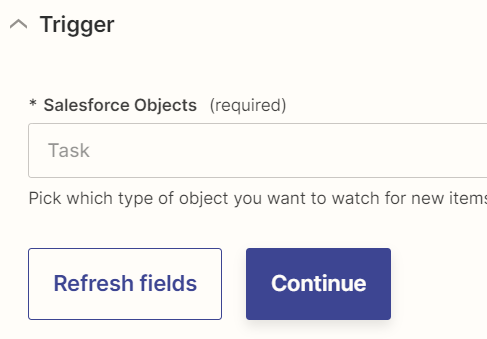
3. சோதனை : ஏற்கனவே உள்ள பணிப் பதிவைத் தேர்ந்தெடுப்பதன் மூலம் இந்த தூண்டுதலைச் சோதிக்கவும். தேர்ந்தெடுக்கப்பட்ட பதிவைத் தொடரவும். தூண்டுதல் இப்போது அமைக்கப்பட்டுள்ளது.

செயல்: ஆசனத்தில் ஒரு பணியை உருவாக்கவும்
- கணக்கு : உங்கள் ஆசனக் கணக்கைச் சேர்த்து, 'தொடரவும்' என்பதைக் கிளிக் செய்யவும். சேர்க்கும் போது உங்கள் ஆசன கணக்கை அணுக Zap ஐ அனுமதிக்கவும்.
- செயல் : ஆசனத் திட்டப் பணிக் களங்களைக் குறிப்பிட வேண்டும்.
- பணியிடத்தை 'எனது பணியிடம்' என்று தேர்வு செய்யவும்.
- திட்டம் 'Salesforce Admin Tasks' ஆகும்.
- இப்போதைக்கு, விற்பனையாளர் பதிவு 'செய்ய வேண்டியது' பிரிவின் கீழ் சேர்க்கப்பட்டுள்ளது.
- பணியின் பெயர் சேல்ஸ்ஃபோர்ஸ் டாஸ்க் பெயர் - சேல்ஸ்ஃபோர்ஸ் டாஸ்க் ஐடியாக இருக்க வேண்டும்.
- விளக்கம் என்பது சேல்ஸ்ஃபோர்ஸ் பணி விளக்கமாகும்.
- 'Due At' தாவலில் 'Salesforce Activity DateTime' என்பதைத் தேர்ந்தெடுக்கவும்.
- ஒதுக்கப்பட்டவர் நீங்களே, இன்று நிலை.
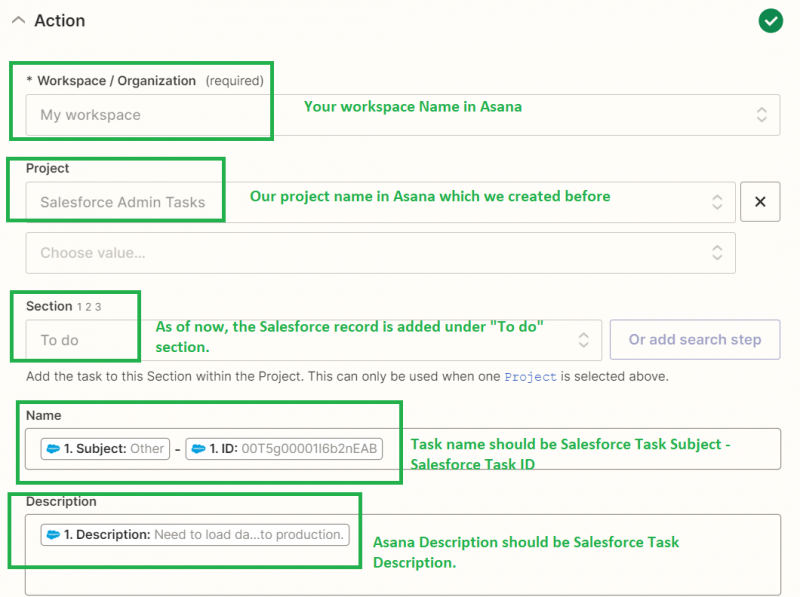
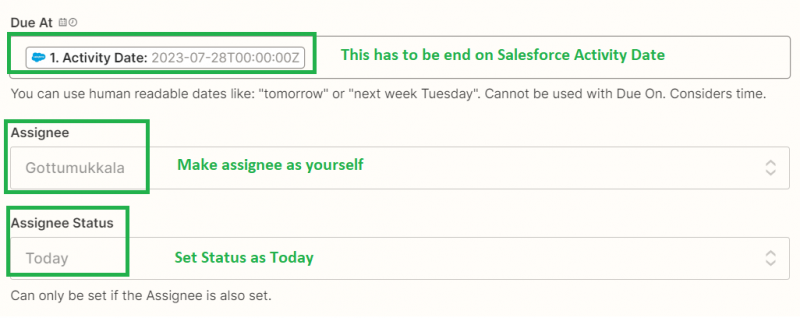
- சோதனை : தூண்டுதல் பகுதியின் கீழ் தேர்ந்தெடுக்கப்பட்ட பதிவை சோதித்து அதை வெளியிடவும். இறுதியாக, Zap இது போல் தெரிகிறது:
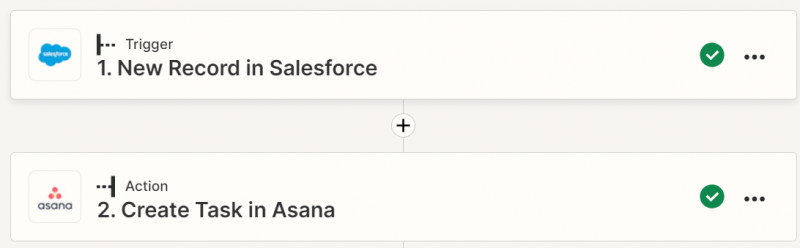
சோதனை:
சேல்ஸ்ஃபோர்ஸ் “பணிகள்” தாவலுக்குச் சென்று (பயன்பாட்டுத் துவக்கியிலிருந்து “பணிகள்” தாவலைத் தேடவும்) பின்வரும் விவரங்களுடன் பணியை உருவாக்கவும்:
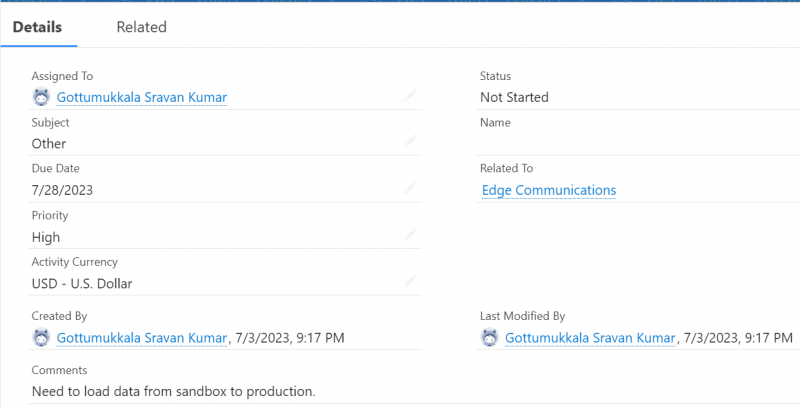
முந்தைய சேல்ஸ்ஃபோர்ஸ் டாஸ்க், 'சேல்ஸ்ஃபோர்ஸ் அட்மின் டாஸ்க்ஸ்' திட்டத்தின் கீழ் ஆசனத்தில் உருவாக்கப்பட்டதை 'செய்ய வேண்டியது' பிரிவில் பார்க்கலாம்.
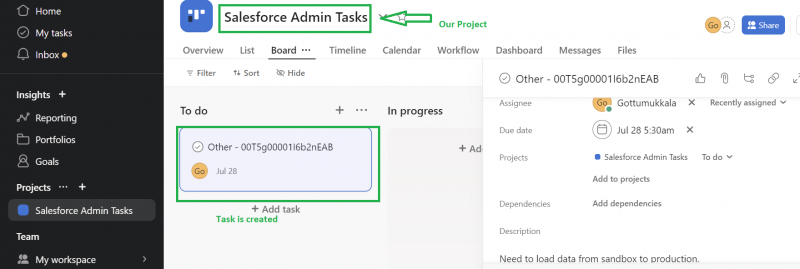
ஆசனத்தை சேல்ஸ்ஃபோர்ஸுடன் ஒருங்கிணைத்தல்
ஆசனத்தில் பணி முடிந்தால், சேல்ஸ்ஃபோர்ஸ் டாஸ்க் ரெக்கார்டில் நிலையை நீங்கள் புதுப்பிக்கலாம். நீங்கள் ஆசனத்தை சேல்ஸ்ஃபோர்ஸுடன் ஒருங்கிணைக்க வேண்டும்.
பின்வரும் இணைப்பிற்குச் சென்று, 'முயற்சி செய்' பொத்தானைக் கிளிக் செய்வதன் மூலம் 'ஆசன திட்டங்களில் பணிகள் புதுப்பிக்கப்படும்போது சேல்ஸ்ஃபோர்ஸ் பதிவுகளைப் புதுப்பிக்கவும்' என்பதைத் தேர்ந்தெடுக்கவும்.
https://zapier.com/apps/asana/integrations/salesforce

தூண்டுதல்: ஆசனத்தில் திட்டத்தில் புதுப்பிக்கப்பட்ட பணி (1.18.1)
1. கணக்கு : உங்கள் ஆசனக் கணக்கைச் சேர்த்து, 'தொடரவும்' என்பதைக் கிளிக் செய்யவும்.
2. தூண்டுதல் : இது உங்கள் ஆசன பணியிடத்தையும் திட்டப்பணியையும் கேட்கிறது. அவற்றைத் தேர்ந்தெடுத்து 'தொடரவும்' என்பதைக் கிளிக் செய்யவும். “சோதனை” பிரிவின் கீழ், ஏதேனும் ஆசனப் பணியைத் தேர்ந்தெடுப்பதன் மூலம் இந்த தூண்டுதலைச் சோதிக்கவும்.
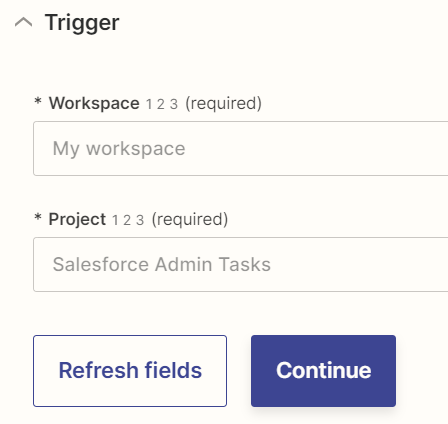
செயல்: சேல்ஸ்ஃபோர்ஸில் பதிவைப் புதுப்பிக்கவும்
1. கணக்கு : உங்கள் சேல்ஸ்ஃபோர்ஸ் கணக்கைச் சேர்த்து, 'தொடரவும்' என்பதைக் கிளிக் செய்யவும்.
2. செயல் : பணி என்பது எங்கள் சேல்ஸ்ஃபோர்ஸ் பொருள். இப்போதைக்கு, இந்த வழிகாட்டியில் எங்கள் முதல் காட்சியின் ஒரு பகுதியாக நாங்கள் உருவாக்கிய பணியைப் புதுப்பித்துள்ளோம். ஆசனத்தில் பணி புதுப்பிக்கப்படும்போதெல்லாம் (நிலை 'முழுமை' என மாற்றப்படும்), சேல்ஸ்ஃபோர்ஸில் நிலையை 'முடிந்தது' எனக் குறிக்கிறோம். 'சோதனை' பகுதியின் கீழ் இந்த செயலைச் சோதித்து வெளியிடவும்.
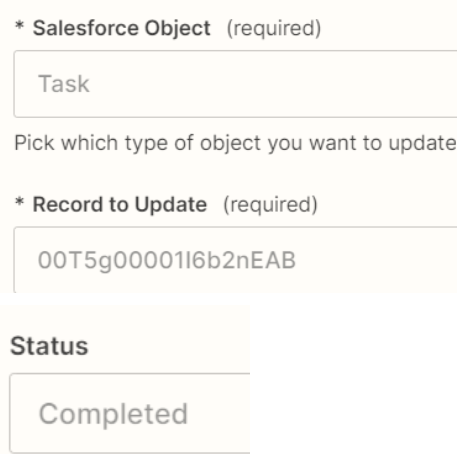
சோதனை:
ஆசனத்தில் பின்வரும் பணியை 'முழுமை' என்று மாற்றுவோம்.
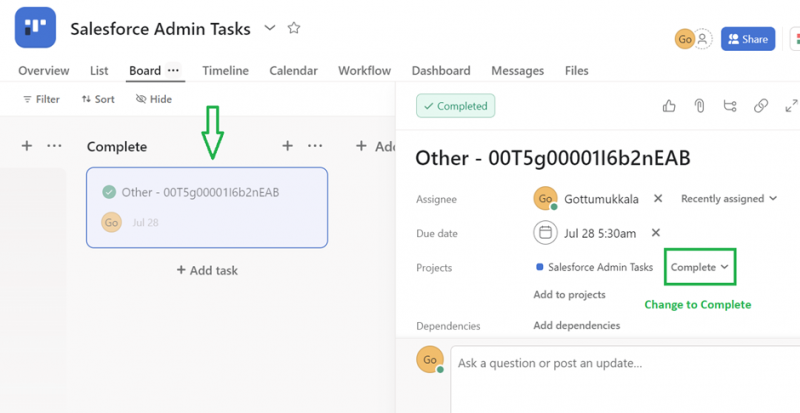
இப்போது, சேல்ஸ்ஃபோர்ஸில் பணி நிலை 'முடிந்தது'.
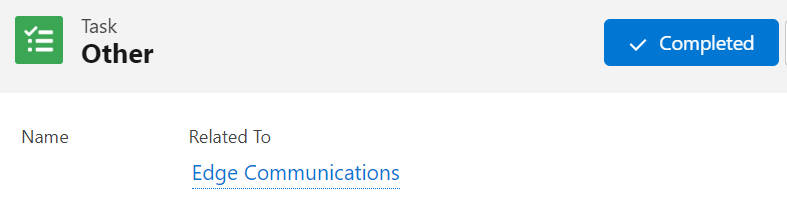
முடிவுரை
பணிகளை நிர்வகிக்கவும், பணி ஒத்துழைப்பை மேம்படுத்தவும், திறமையான முறையில் அதை ஒழுங்கமைக்கவும் குழுக்களுக்கு உதவவும் ஆசனம் பயன்படுகிறது. இந்த வழிகாட்டியில், ஜாப்பியர் தயாரிப்பைப் பயன்படுத்தி ஆசனத்தை சேல்ஸ்ஃபோர்ஸுடன் ஒருங்கிணைப்பதன் மூலம் ஆசனப் பணிகளிலிருந்து சேல்ஸ்ஃபோர்ஸில் உள்ள பணிகளை எவ்வாறு புதுப்பிப்பது என்பதை நாங்கள் கற்றுக்கொண்டோம். அதேபோல், சேல்ஸ்ஃபோர்ஸை ஆசனத்துடன் ஒருங்கிணைத்து சேல்ஸ்ஃபோர்ஸ் டாஸ்க் ரெக்கார்டில் இருந்து ஆசன திட்டத்தில் ஒரு டாஸ்க்கை உருவாக்கலாம். இரண்டு காட்சிகளும் சோதனைக் காட்சிகளுடன் படிப்படியாக விளக்கப்பட்டுள்ளன.